
ブラウザを開いたときのトップページをYahoo! JAPANに設定している人は多いのではないでしょうか。
最新ニュース一覧や天気情報、メールが見れて利便性が良く、私も毎日チェックしますが、下の方に表示されているおすすめの記事群がクセモノです。
自身の過去の検索や閲覧情報に沿った記事が表示されているようですが、全然見たくもない記事や、目に入るだけで不快になるようなタイトルも散見されます。
- 「あおり運転、男が刃物片手に助手席側を殴る!」
- 「〇〇が〇〇〇〇という発言で大炎上!」「〇〇が〇〇の炎上に物申す!」
- 迷惑系YouTuber〇〇が「~」と持論
気にしなければいいのですが、見たくないものほど目についてしまうもの・・・。
1回も閲覧していないのに、メディアがプッシュしているのか、同じ人物・話題がしつこく表示され続けることもあります。
ストレスになるので何とか非表示にできる方法はないかと調べたところ、とても簡単に非表示できる方法がありました。
Chromeの拡張機能「Y!News Excluder」を使うことで、見たくないキーワードを含む記事を非表示にできます。
今回は「Y!News Excluder」について紹介したいと思います。
Google Chromeの拡張機能「Y!News Excluder」を使う
拡張機能とは簡単に言うと、ブラウザ(Google Chrome)に便利な機能を追加できるものです。
ワンクリックで簡単に追加できますし、ほとんどの拡張機能は無料で利用できます。
「Y!News Excluder」の導入方法(簡単!)
①Chromeウェブストアの下記リンクにアクセスします。
Y!News Excluder - Chrome ウェブストア
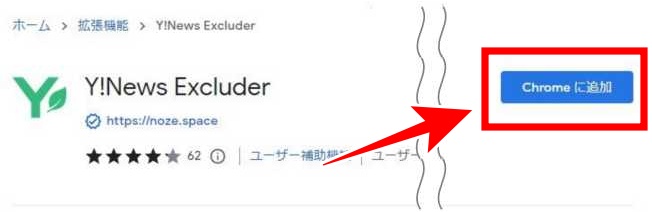
②「Chromeに追加」をクリック。
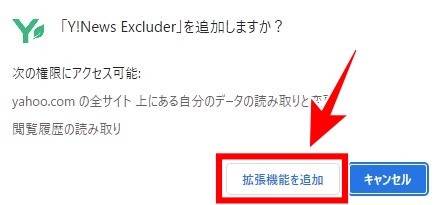
③ポップアップ表示が出るので、「拡張機能を追加」をクリック。
以上で導入完了です。
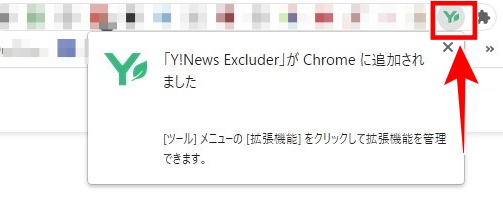
導入が完了すると、アドレスバーの横に「Y!News Excluder」のアイコンが追加されます。
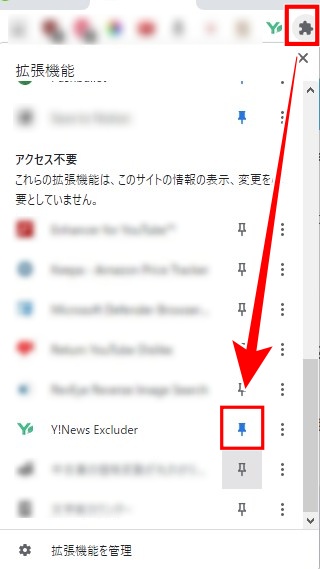
アイコンが表示されていなかったら、右上のパズルのマークをクリック→「Y!News Excluder」のピンマークをクリックして、青色になれば表示されるようになります。
実際に使ってみる
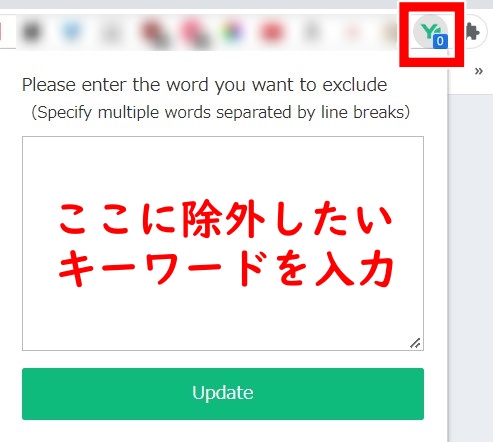
拡張機能のアイコンをクリックするとポップアップが出るので、テキストボックスに表示させたくないキーワードを入力します。
キーワードが複数ある場合は、1キーワードごとに改行して記入します。
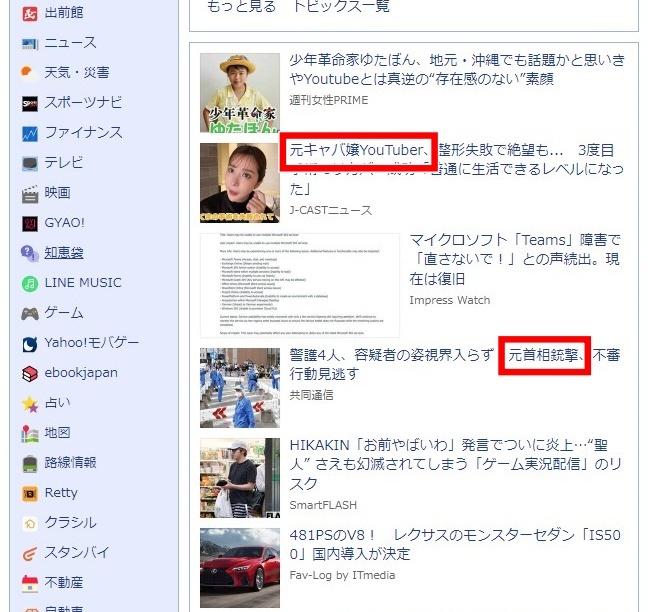
例えば、赤く囲ったワードを含む記事を見たくないとします(※ワードは適当に選んでいます)。
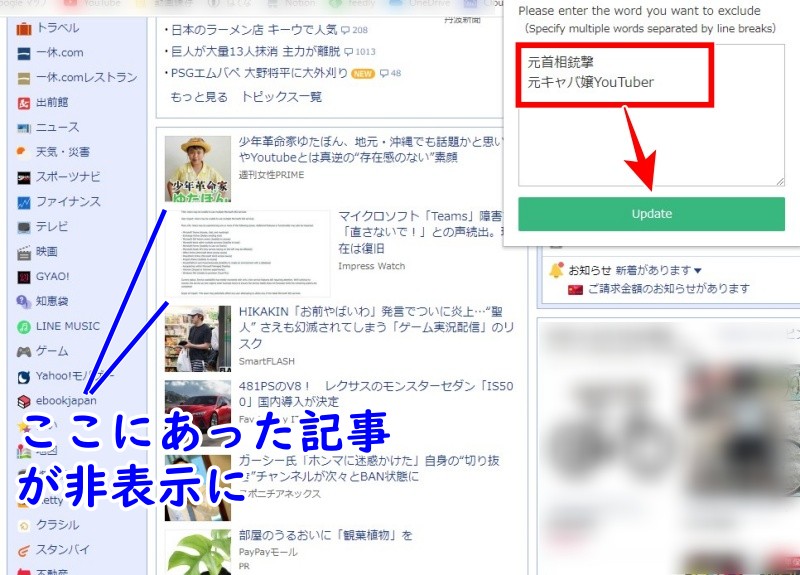
テキストボックスに、1ワードずつ改行して記入し、「Update」をクリックすると、ニュース欄から消えて見えなくなります。
入力したキーワードを含む記事が消えて、下のニュースが詰めて表示されるようになります。
一度記入したキーワードはブラウザに保存されるので、ブラウザを閉じたり更新したりしても、次回Yahoo!を開くときはちゃんと反映されて非表示になっています。
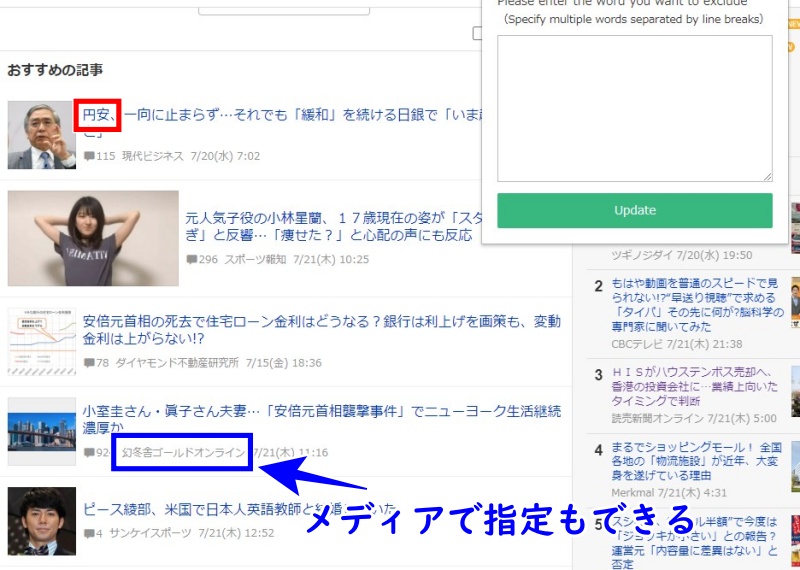
Yahoo!トップページの記事だけでなく、記事中のサイドバーにある記事や下の方におすすめされる記事も非表示にすることができます。
また、記事タイトルに含まれるワードだけでなく、メディア名を指定して除外することもできます。
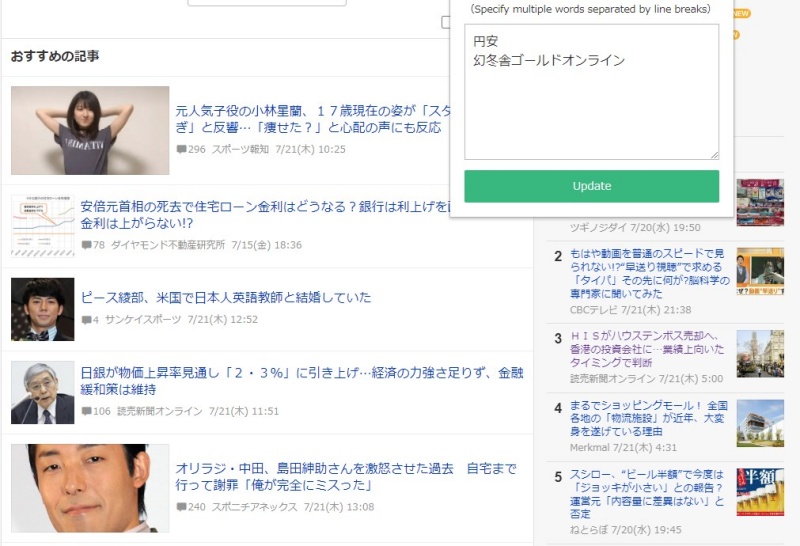
除外できました。※ワードは適当に選んでいるので私が見たくない記事やメディアとは関係ありません。
実際に使ってみると、見たくない記事に含まれるワードを入力するだけで消えてくれるので気持ち良いです。
おわりに
Yahoo!ニュースの見たくない記事を非表示にできるChromeの拡張機能「Y!News Excluder」を紹介しました。
ちなみに、Chromeだけではなく、Microsoft Edge、Operaなどのブラウザでも使えるようです。
「Y!News Excluder」は一度導入すると、これなしでYahoo!ニュースを見れなくなるくらい便利です。
人によって見たくないニュースやワードは様々だと思いますが、そういうものは目に入るだけでストレスになるので、最初から除外されるのはありがたいですね。
製作者様には感謝です。
